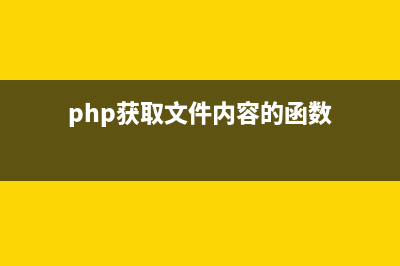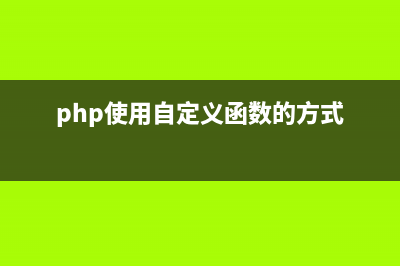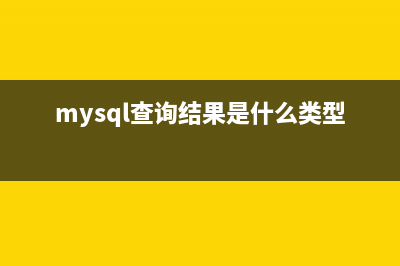位置: 编程技术 - 正文
win7自带的截图工具在截图时怎么将截的图片发送到桌面上?(win7自带截图保存在哪个文件夹)
编辑:rootadmin推荐整理分享win7自带的截图工具在截图时怎么将截的图片发送到桌面上?(win7自带截图保存在哪个文件夹),希望有所帮助,仅作参考,欢迎阅读内容。
文章相关热门搜索词:Win7自带的截图功能,win7自带的截图工具找不到了,win7自带的截图工具可以将截图保存为,win7自带的截图工具找不到了,win7自带的截图工具可以将截图保存为,win7自带的截图工具无法使用,win7自带的截图工具找不到了,Win7自带的截图功能,内容如对您有帮助,希望把文章链接给更多的朋友!
平时您都是用什么方式来截图的呢?QQ还是按printscreensysrq键?今天要教给大家另外一种截图方法,无需第三方软件是win 7系统自带的截图工具,另外,也教大家win7自带的截图工具在截图时怎么将截的图片发送到桌面上的方法,下面我们一起来看看吧!
方法/步骤
1、通常截图工具在开始菜单中附件中。当截图工具点击右键后,在它的列表中有发送到桌面快捷方式的话,就可以直接点击发送到桌面。
2、在任务栏中的开始菜单中,当在截图工具上面点击右键,在它弹出的列表中并没有发送到桌面的列表。如果没有发送到桌面的话,就需要通过它的安装目录找到它的位置。

3、在它的程序上面点击右键之后,在列表中选择下面的属性。接着在弹出的截图工具的属性界面中选择打开文件位置。
4、在它打开的界面中,它默认的显示的是在它的截图工具的程序上面SnippingTool.exe。当双击打开这个程序后,就可以看到这个程序就是截图工具的程序。它就会出现截图的界面。
5、在这个截图的程序上面点击右键。在列表中选择----发送到-----面快捷方式。
6、这样我们就把这个截图工具通过它的安装目录把它的快捷方式发送到桌面上。如果不想用的时候,可以直接把它进行删除。
教程结束,
标签: win7自带截图保存在哪个文件夹
本文链接地址:https://www.jiuchutong.com/biancheng/351010.html 转载请保留说明!